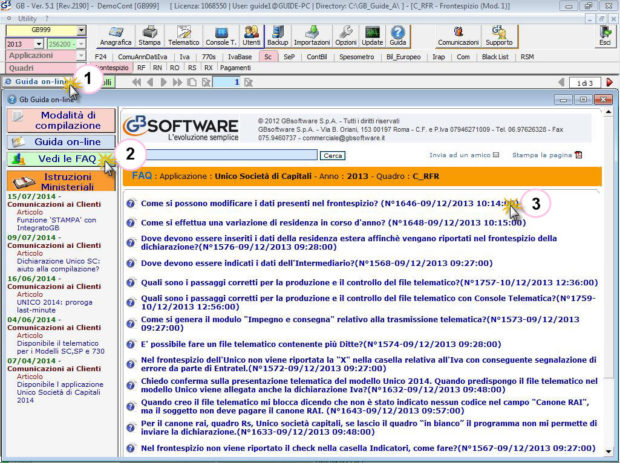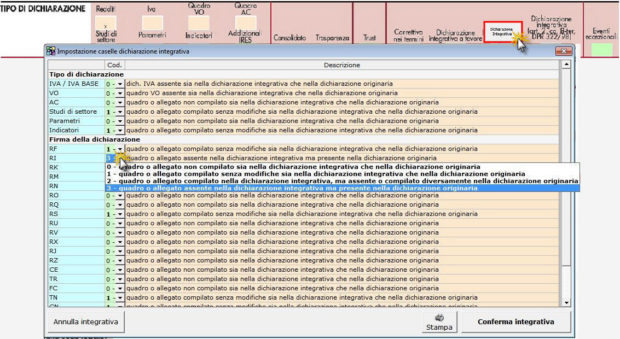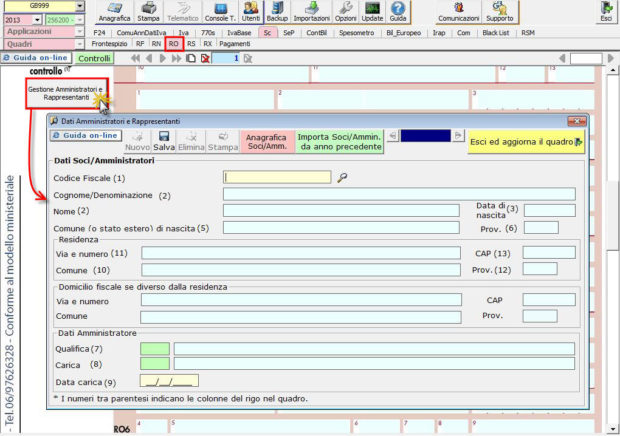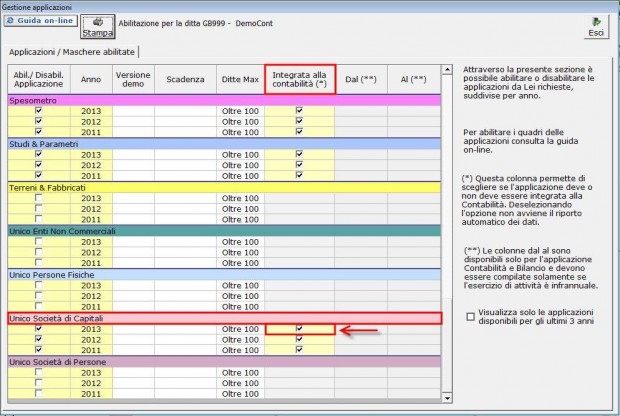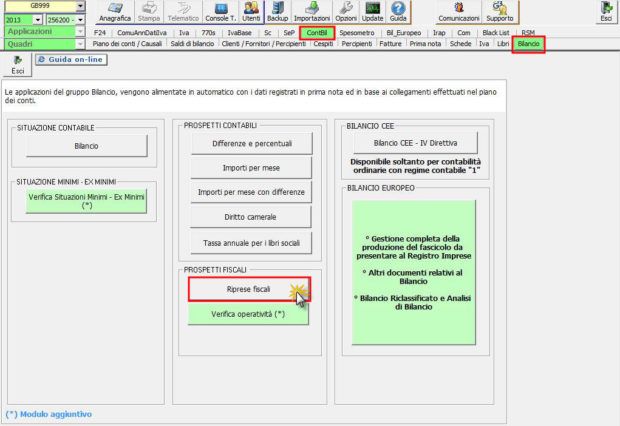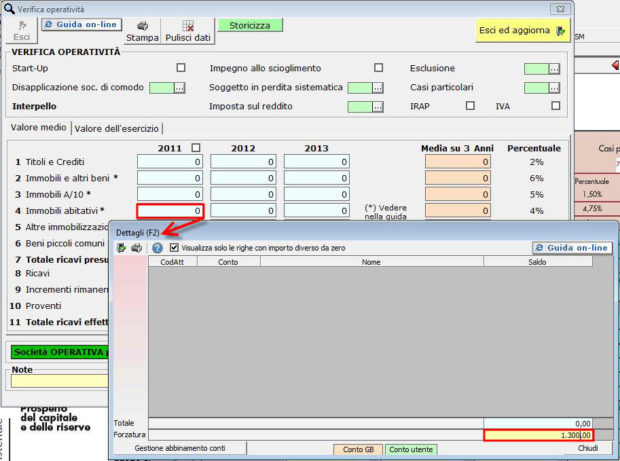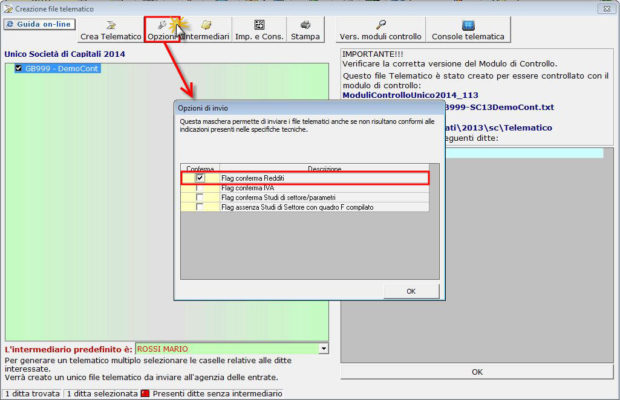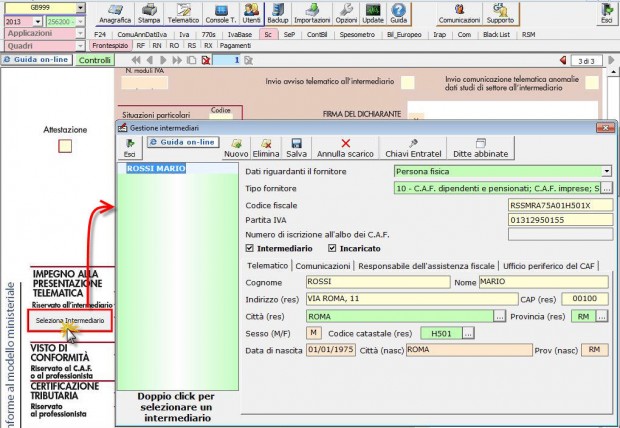Riepiloghiamo in questa newsletter le domande che gli utenti GBsoftware ci rivolgono più frequentemente in merito all’utilizzo dell’applicazione Unico Società di Capitali.
Per dare risposta a queste domande, non solo a chi direttamente ne ha fatto richiesta, ma a tutti quelli che potrebbero avere quel dubbio, sono state create le FAQ (Domande poste frequentemente).
Le Faq sono presenti all’interno di ogni “guida on line” e si possono consultare dal pulsante “Vedi le FAQ”.
Frontespizio
Come si possono modificare i dati presenti nel frontespizio?
La maggior parte dei dati presenti nel frontespizio provengono dall’Anagrafica. Per modificare tali dati posizionarsi in Anagrafica della ditta e apportare le modifiche necessarie. Salvando, i dati nel frontespizio verranno aggiornati automaticamente.
Come si effettua una variazione di residenza in corso d’anno?
Per una variazione di residenza in corso d’anno occorre andare in Anagrafica ed effettuare una storicizzazione. Cliccare il pulsante “Storicizza”, indicare la data dell’avvenuto cambio e procedere con l’inserimento dei nuovi dati di residenza. Si ricorda che una storicizzazione non può essere eliminata ma solo modificata.
Dove devono essere inseriti i dati della residenza estera affinchè vengano riportati nel frontespizio della dichiarazione?
I dati relativi alla residenza estera vanno indicati in “Anagrafica” nella sezione “Residenza Estera”.
Nel frontespizio dell’Unico non viene riportata la “X” nella casella relativa all’Iva con conseguente segnalazione di errore da parte di Entratel.
Qualora la dichiarazione Iva non viene presentata in maniera autonoma, occorre disabilitare il frontespizio dell’Iva. In automatico la casella nel frontespizio dell’Unico verrà ceccata.
Nel frontespizio non viene riportato il check nella casella Indicatori, come fare?
La casella Indicatori e gli Indicatori stessi, sono abilitati in automatico dalla procedura quando ne sussistono le cause di applicabilità. Se sussistono dei presupposti di esclusione dai Parametri o Studi di Settore o Cause di inapplicabilità degli stessi il software in automatico abilita il quadro Indicatori e riporta in il check nella casella. La causa di inapplicabilità o esclusione deve essere indicata nell’applicazione S&P dalla maschera “Verifica Studi”. Il software avverte con un messaggio che saranno abilitati in automatico gli Indicatori per la ditta.
Che cosa occorre fare per presentare una dichiarazione Integrativa?
Dopo aver apportato le relative modifiche alla dichiarazione, posizionarsi nella seconda pagina del Frontespizio e nella maschera che si apre dal pulsante “Gestione Integrativa” è possibile indicare quali quadri della dichiarazione originaria sono oggetto di aggiornamento con la dichiarazione integrativa. E’ necessario, quindi, indicare i codici (0,1,2,3) nelle caselle relative ai quadri compilati presenti nel riquadro “Firma della dichiarazione” e nelle caselle presenti nel riquadro “Tipo di dichiarazione”.
Integrazione con la contabilità
Quadro RO
Come si inseriscono gli Amministratori nel quadro RO?
La compilazione del Quadro RO avviene attraverso la gestione che si attiva dal pulsante ” Gestione Amministratori e Rappresentanti”.
C’è la possibilità di importare le anagrafiche dei Soci Amministratori/Rappresentanti dall’anno precedente?
All’interno della maschera “Gestione Amministratori Rappresentanti” è presente il pulsante “Importa Soci/Ammin da anno precedente”. Questa operazione è possibile solo se per l’anno precedente è stato utilizzato il software GB.
Quadro RF
Come mai nel quadro RF non viene riportato il codice attività?
Nel quadro viene riportato Il codice attività presente in anagrafica nella situazione al 31/12 dell’anno di imposta se il regime contabile è “1 – Impresa in contabilità ordinaria”.
Come si agganciano i conti creati dall’utente?
Facendo doppio click nei campi integrati alla contabilità (direttamente nel quadro o all’interno delle gestioni specifiche) si apre il dettaglio dei conti agganciati. Per inserire i conti creati dall’utente selezionare il pulsante ” Gestione abbinamento conti” e nella maschera successiva cliccare sopra i conti da agganciare.
Il software non riporta nei quadri i dati contabili anche se, effettuando doppio click nel campo, gli importi sono presenti! Come posso risolvere?
Verificare nella maschera di abilitazione dell’applicazione che sia presente il check “Integrata alla contabilità” in corrispondenza del dichiarativo.
Dove inserire i dati per l’adeguamento agli Studi/Parametri ?
Nel quadro “F” o “G” dell’applicazione Studi e Parametri cliccare il pulsante “Gestione Adeguamento” ed inserire i relativi dati. Terminato l’inserimento cliccando il pulsante “Invia dati alla dichiarazione ed agli studi” il software aggiornerà Unico, Irap, S&P e Gerico.
Come si abilitano gli Indicatori per una ditta che ha l’esclusione agli Studi di Settore e Parametri?
La casella Indicatori e gli Indicatori stessi, sono abilitati in automatico dalla procedura quando ne sussistono le cause di applicabilità. Se sussistono dei presupposti di esclusione dai Parametri o Studi di Settore o Cause di inapplicabilità degli stessi il software in automatico abilita il quadro Indicatori. La causa di inapplicabilità o esclusione deve essere indicata nell’applicazione S&P dalla maschera “Verifica Studi”. Il software avverte con un messaggio che saranno abilitati in automatico gli Indicatori per la ditta.
Come si disabbinano i conti proposto da GBsoftware?
Per disabbinare uno o più conti proposti da GBsoftware si deve togliere il check dal campo “Abil” relativo ai conti da non riportare.
I conti disabilitati sono proposti con colore grigio e non sono compresi nel totale.
Per riabilitare l’abbinamento di un conto precedentemente tolto rimettere il check nel campo “Abil” relativo al conti disabbinato.
In merito è stata creata un’apposita guida che trova come “documento collegato” su tutte le guide dei quadri contabili: GESTIONE ABBINAMENTO CONTI.
Nel quadro RF non trovo la sezione “Verifica Operatività”.
Da quest’anno la sezione della verifica operatività è stata spostata dal quadro RF al quadro RS.
Rigo RS123 Unico SC e rigo RS18 Unico SP: non riesco ad inserire i dati, come devo procedere?
La compilazione del rigo RS123 o RS18 avviene in automatico tramite la “Gestione dell’operatività” cui si accede dall’apposito pulsante “Verifica operatività e determinazione del reddito imponibile minimo dei soggetti non operativi”, posto in bassa a sinistra nella relativa sezione del quadro RS. Tale gestione, in caso di software non integrato, deve essere compilata dall’utente, mentre in caso di software integrato vengono riportati in automatico dal software: all’uscita dalla maschera i dati vengono riportati nel quadro. I ricavi presunti sono calcolati sul valore medio delle immobilizzazioni, in base alla relativa percentuale. E’ pertanto fondamentale compilare in modo accurato i campi presenti all’interno della gestione.
Vi è la possibilità di stampare il prospetto di raccordo tra risultato civilistico e risultato fiscale con tutte le riprese fiscali?
In caso d’integrazione tra contabilità e modello Unico ha il prospetto delle “Riprese Fiscali” presente in Contabilità> Bilancio, in cui sono evidenziati, per ogni conto l’importo deducibile e non deducibile ai fini delle imposte dirette e dell’Irap (art. 5-bis). In questo prospetto non vengono gestite eventuali scelte per la ripresa a tassazione in più esercizi di alcuni componenti di reddito, come per esempio plusvalenze, ed altre che risultano da calcoli effettuati all’interno della dichiarazione, come per esempio gli interessi passivi.
Verifica Operatività: per l’anno 2013 ho il riporto automatico dei dati dalla contabilità, ma per gli anni 2011 e 2012 devo inserire i dati manualmente. Come devo procedere poiché i campi sono celesti e non ho la possibilità d’imputare gli importi?
Avendo l’integrazione con la contabilità dell’anno 2013 trova tutti i campi della gestione celesti (poiché riportati in automatico dalla procedura). Per imputare i dati in questi campi deve:
– effettuare doppio click sopra di essi
– nel dettaglio che si apre indicare nel campo “forzatura” l’importo da indicare
– chiudere il dettaglio
Non riesco a inserire le deduzioni Irap ai fini Ires/Irpef nel rigo delle variazioni in diminuzione nel quadro RF con i codici 12 (deduzioni 10%) e 33 (deduzione relativa al costo del personale). Come devo procedere?
Il calcolo delle deduzioni Irap ai fini Ires/Irpef vengono calcolate dal software nella gestione di dettaglio del rigo RF16 – sezione 2 per Unico SC e del RF16 Unico SP (Gestione calcolo deduzioni Irap) e riportate poi in automatico nel rigo variazioni in diminuzione con i relativi codici (12 e/o 33).
Dove è calcolato l’importo riportato in automatico nel rigo RF15 campo 1 – “Interessi passivi non deducibili”?
Nel rigo RF15 campo 1 è indicato l’importo degli interessi passivi indeducibili ai sensi dell’art. 96 del TUIR; al fine di determinare l’importo dell’eccedenza di tali interessi passivi deve essere compilato l’apposito prospetto posto nel presente quadro RF.
Quadro RS
Dal controllo di Entratel viene scardata la dichiarazione perché non sono stati indicati i ricavi nel quadro RS al rigo RS107. Per la ditta non ci sono ricavi. Come ci si deve comportare?
Per le Società di capitali, nel caso in cui nel quadro RS non risulti compilato il rigo “RS107 Ricavi”, poiché i ricavi sono pari a zero, e dal controllo del file telematico risulti un errore di entità rilevante che determina lo scarto della dichiarazione, procedere nel seguente modo:
• Ricreare il file telematico della dichiarazione;
• Dalla maschera di creazione del file telematico cliccare il pulsante “Opzioni” e ceccare la casella “Flag conferma redditi”;
• Terminare l’operazione di creazione del file telematico, dal pulsante “Telematico”.
Ora dal controllo con Entratel l’errore non sarà classificato come di “entità rilevante” ma come “Segnalazione a fronte della quale è stata richiesta la ‘conferma’ della dichiarazione” e perciò la dichiarazione può essere inviata.
Per il canone rai, quadro Rs, Unico società capitali, se lascio il quadro “in bianco” il programma non mi permette di inviare la dichiarazione.
Dall’anno d’imposta 2011 è obbligatorio indicare il codice Canone Rai nel Frontespizio e inoltre, qualora sia stato indicato come codice “2” o “3”, è necessario compilare la sezione “Canone Rai” del quadro RS. Indicando il codice “3” (per le ditte che non possiedono nessun abbonamento speciale), invece, il quadro RS non deve essere compilato.
Come si compila la sezione relativa all`ACE?
I dati relativi all’Ace devono essere inseriti da input nella sezione “Deduzione per capitale investito (ACE)” del quadro RS al rigo RS113 quarta pagina. Una volta compilata la sezione il software riporta il dato dell’Ace nell’apposito campo del quadro RN.
Test operatività: come procedere per il 2013 ?
La maschera per il calcolo della verifica operatività è una gestione comune a più applicazioni:
– Contabilità e Bilancio
– Unico SC
– Unico SP
– Unico ENC
– IRAP
– Dichiarazione Iva/Iva Base
Una volta compilata gli stessi dati sono riportati in tutte le applicazioni in cui è disponibile.
Gestione Intermediari e creazione del file telematico
Dove devono essere indicati i dati dell’Intermediario?
Nel frontespizio, cliccando il pulsante “Seleziona Intermediario” si apre la maschera in cui poter inserire i dati relativi all’Intermediario.
Quali sono i passaggi corretti per la produzione e il controllo del file telematico?
Posizionandosi nel frontespizio della dichiarazione e cliccando il pulsante telematico, il software crea il file telematico della ditta. All’interno della maschera viene evidenziato il percorso nel quale è salvato il file. Successivamente il file prodotto deve essere controllato e autenticato tramite i canali telematici dell’Agenzia delle Entrate.
Quali sono i passaggi corretti per la produzione e il controllo del file telematico con Console Telematica?
Per chi utilizza la Console Telematica, al momento della creazione del file telematico, l’esito è proposto in automatico da Dichiarazioni GB. I passaggi di autentica, invio, scarico e visualizzazione della ricevuta sono eseguibili senza accedere ai canali telematici dell’Agenzia delle Entrate.
E’ possibile fare un file telematico contenente più Ditte?
Nella maschera “Telematico” porre il check a fianco di tutte le ditte che si vogliono includere nel file telematico e poi procedere alla creazione.
N.B. La creazione multipla del file telematico non è possibile per le Dichiarazioni 730 e le Dichiarazioni Irap.
Chiedo conferma sulla presentazione telematica del modello Unico 2014. Quando predispongo il file telematico nel modello Unico viene allegata anche la dichiarazione Iva?
In automatico, al momento della creazione del file telematico, la dichiarazione Iva/Iva Base è allegata all’Unico se non è stato abilitato il relativo frontespizio.
Storicizzazione e de-storicizzazione dell’applicazione
Come posso storicizzare un’applicazione?
Per storicizzare l’applicazione cliccare sul pulsante in alto a sinistra “Quadri”, posto sotto ad “Applicazioni”. All’interno della maschera che si apre mettere il check in corrispondenza di “Storicizza tutto”. Effettuata la storicizzazione, la procedura indica il nome dell’utente che ha effettuato l’operazione e il giorno e la data della storicizzazione.
Come posso de-storicizzare un’applicazione?
Per de-storicizzare un’applicazione cliccare sul pulsante in alto a sinistra “Quadri”, posto sotto ad “Applicazioni”. All’interno delle maschera togliere il check in corrispondenza di “Storicizza tutto”. Si ricorda di porre particolare attenzione nello svolgere tale operazione qualora l’applicazione sia integrata alla contabilità e/o all’F24.
Stampe
E’ possibile effettuare la stampa multipla della Dichiarazione Unico insieme a Iva/Iva Base e Irap?
Nella maschera “Stampa”, scegliendo l’opzione “Stampa tutte le applicazioni storicizzate”, la procedura propone a fianco l’elenco dei Dichiarativi (Unico, Iva/Iva Base e Irap) che si possono includere in un’unica stampa. La stampa unica di queste Dichiarazioni è possibile solamente se esse sono state tutte precedentemente storicizzate.
DB121 – RIV/32
TAG Unico Sc